MacBookとiPad(iPhone)持ってるならキャプチャ連携でササっと書き込んじゃえ!方法を紹介!
ガジェット
2022.10.23
Web制作の仕事をしていると、WordPressの操作方法のマニュアルや依頼の確認のためにスクリーンショットを撮って四角で囲んで…という作業が多く、手間になってしまうことがあります。
そんな時は「連携スケッチ」機能を試してみませんか?
Macでキャプチャした画像をそのままiPadやiPhoneで書き込むことが可能です。
スクリーンショットや画像を「クイックルック」で開く
まずはスクリーンショットを撮ります。
今回はWordPressの操作方法マニュアルを作っていると仮定してWordPressログイン画面をスクリーンショットしてます。
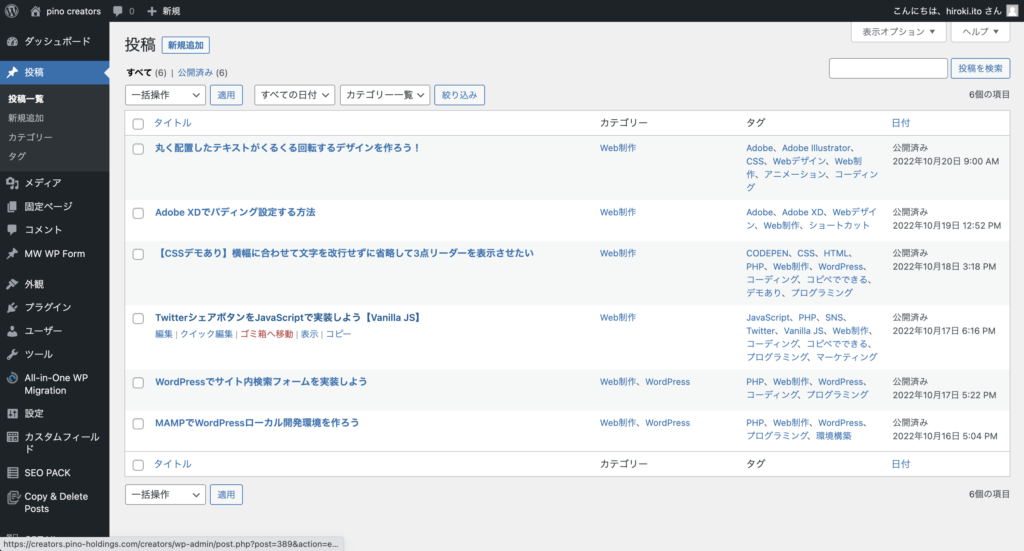
保存された画像を右クリックして「クイックルック」。
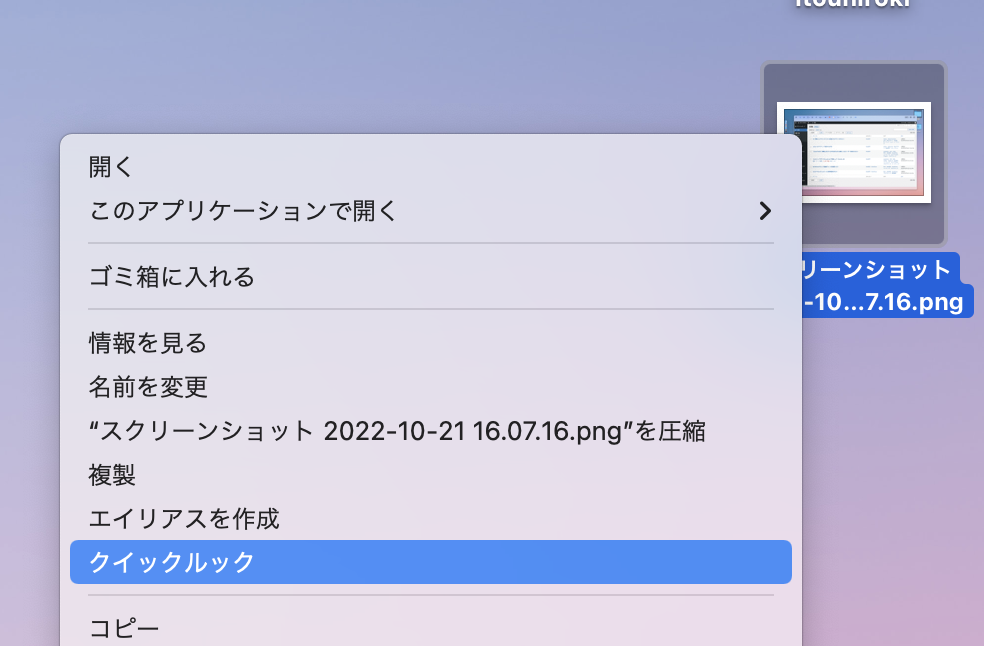
デバイスを指定
上部右側にペンのマークがあるので、クリックして編集モードに。
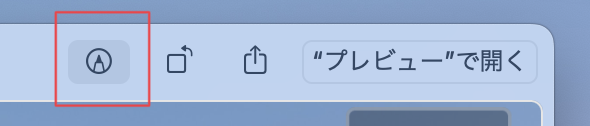
編集モードにすると上部真ん中あたりにペンマークがあるのでクリックするとデバイス選択ができます。ここでデバイスを指定(今回はiPadを指定)
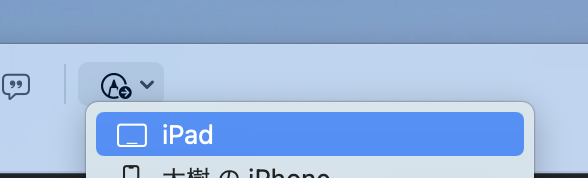
iPadで開いてスケッチ
指定したデバイスはスリープモードから自動で編集モードになるのでそのまま書き込んじゃいましょう。
Macで表示されている画像にもリアルタイムで同期されて編集されます。
四角や丸を書いてそのまま離さず止めれば綺麗な四角や丸ができます。
「完了」をタップすれば編集が終了するのでMac側で保存しましょう。
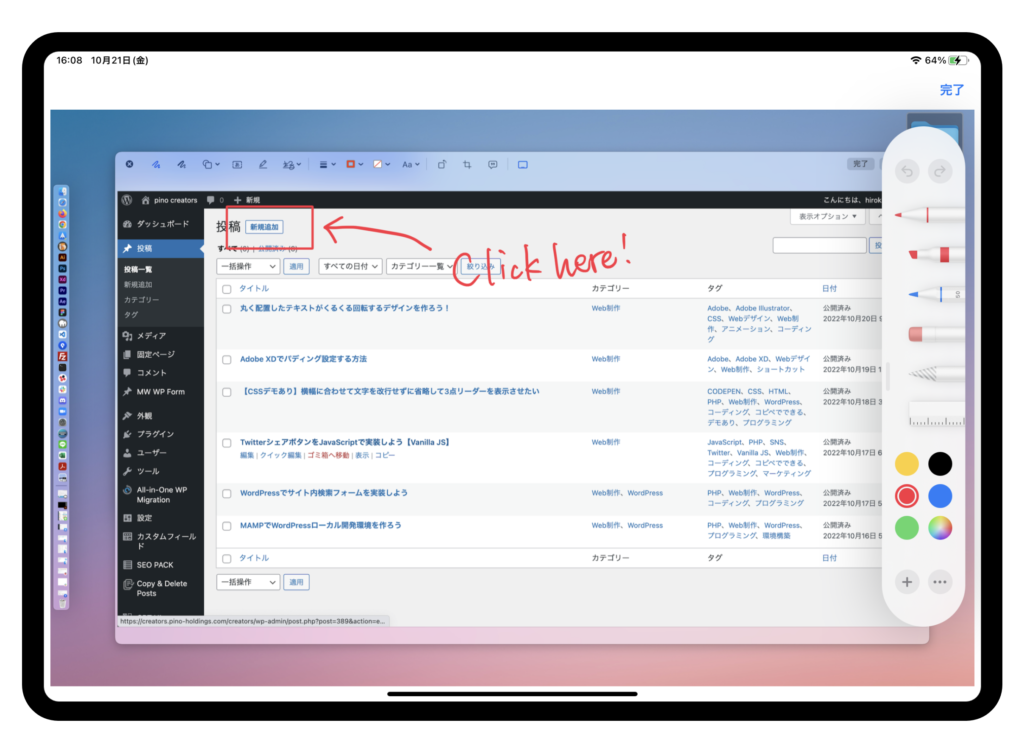
テキストを打ち込むのはMacの方が便利
書き込むのはiPadやiPhoneの方が楽ですが、テキスト入力がここではできません。
なので、書き込みはiPadやiPhone、テキストはMacといった形で用途を分けましょう。








